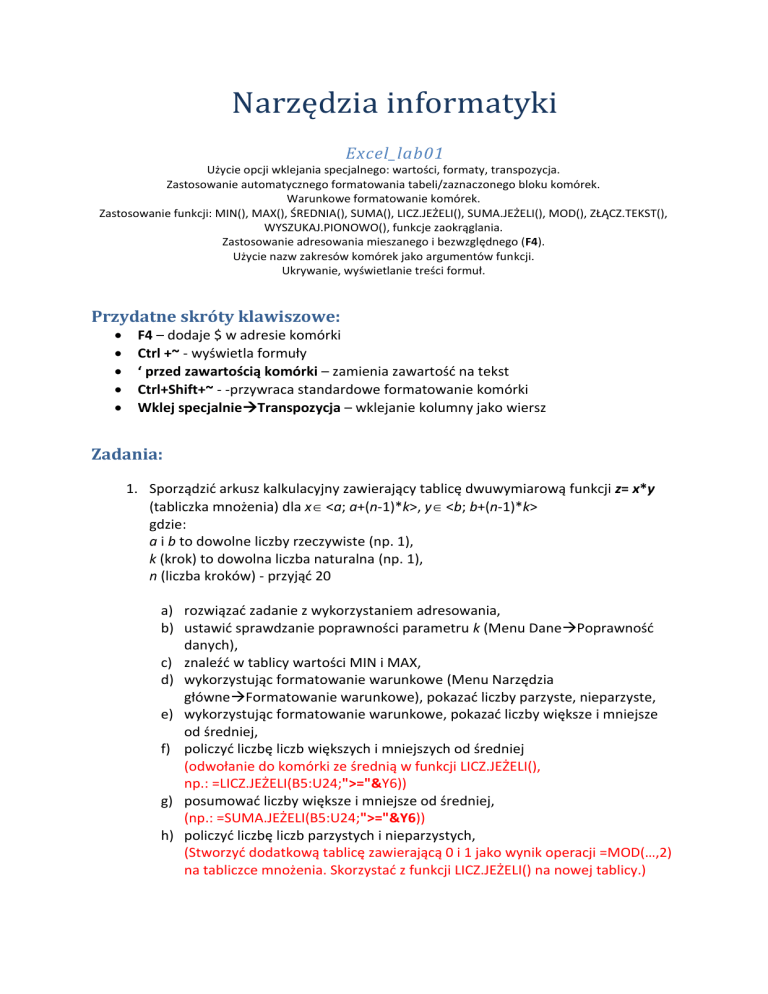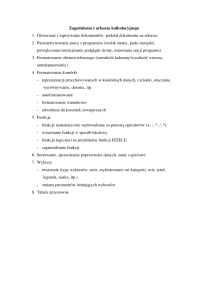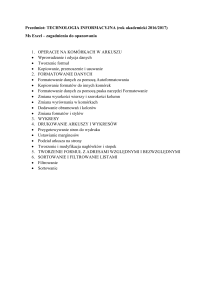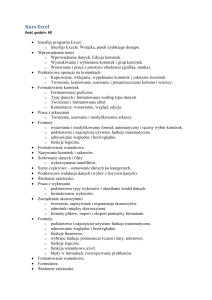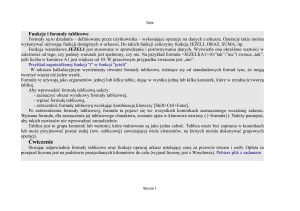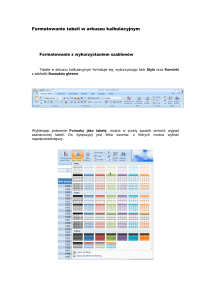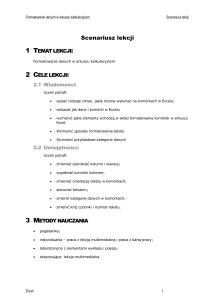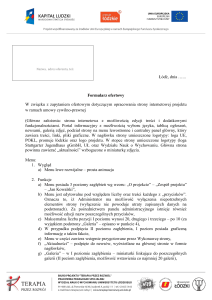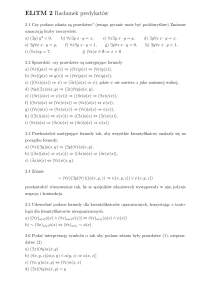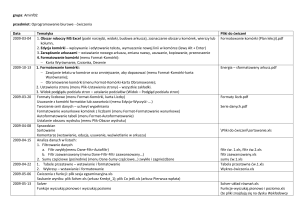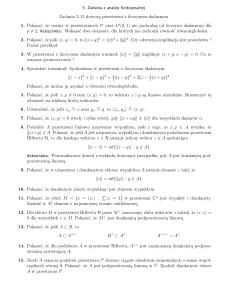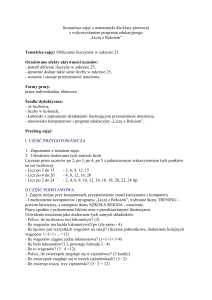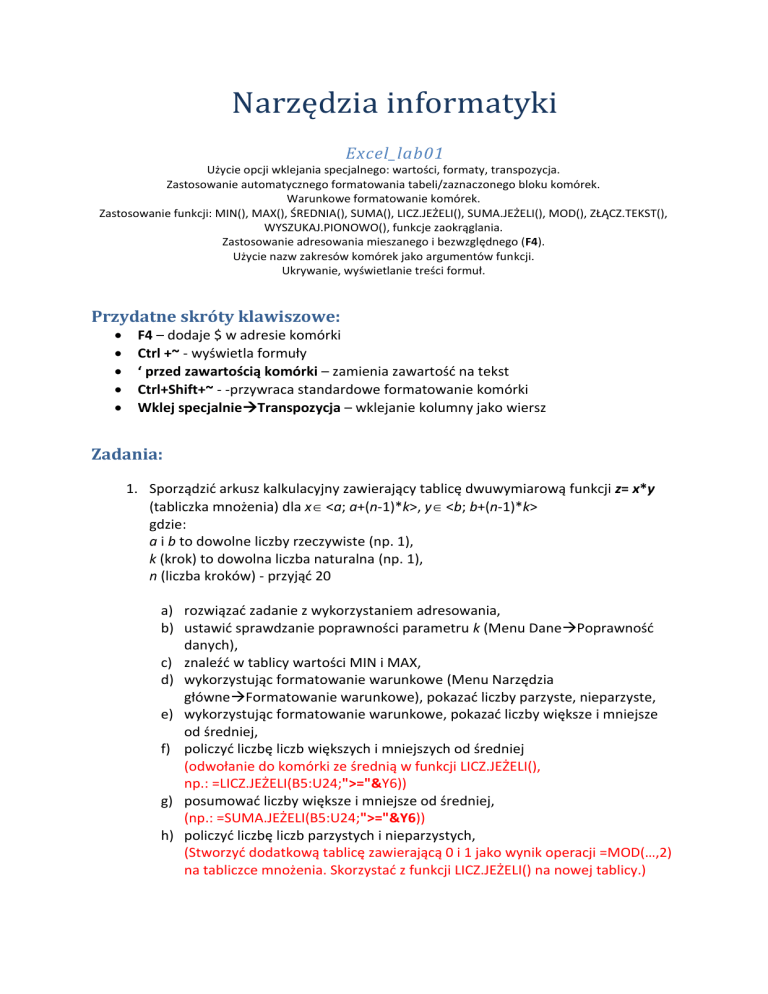
Narzędzia informatyki
Excel_lab01
Użycie opcji wklejania specjalnego: wartości, formaty, transpozycja.
Zastosowanie automatycznego formatowania tabeli/zaznaczonego bloku komórek.
Warunkowe formatowanie komórek.
Zastosowanie funkcji: MIN(), MAX(), ŚREDNIA(), SUMA(), LICZ.JEŻELI(), SUMA.JEŻELI(), MOD(), ZŁĄCZ.TEKST(),
WYSZUKAJ.PIONOWO(), funkcje zaokrąglania.
Zastosowanie adresowania mieszanego i bezwzględnego (F4).
Użycie nazw zakresów komórek jako argumentów funkcji.
Ukrywanie, wyświetlanie treści formuł.
Przydatne skróty klawiszowe:
F4 – dodaje $ w adresie komórki
Ctrl +~ - wyświetla formuły
‘ przed zawartością komórki – zamienia zawartość na tekst
Ctrl+Shift+~ - -przywraca standardowe formatowanie komórki
Wklej specjalnieTranspozycja – wklejanie kolumny jako wiersz
Zadania:
1. Sporządzić arkusz kalkulacyjny zawierający tablicę dwuwymiarową funkcji z= x*y
(tabliczka mnożenia) dla x <a; a+(n-1)*k>, y <b; b+(n-1)*k>
gdzie:
a i b to dowolne liczby rzeczywiste (np. 1),
k (krok) to dowolna liczba naturalna (np. 1),
n (liczba kroków) - przyjąć 20
a) rozwiązać zadanie z wykorzystaniem adresowania,
b) ustawić sprawdzanie poprawności parametru k (Menu DanePoprawność
danych),
c) znaleźć w tablicy wartości MIN i MAX,
d) wykorzystując formatowanie warunkowe (Menu Narzędzia
główneFormatowanie warunkowe), pokazać liczby parzyste, nieparzyste,
e) wykorzystując formatowanie warunkowe, pokazać liczby większe i mniejsze
od średniej,
f) policzyć liczbę liczb większych i mniejszych od średniej
(odwołanie do komórki ze średnią w funkcji LICZ.JEŻELI(),
np.: =LICZ.JEŻELI(B5:U24;">="&Y6))
g) posumować liczby większe i mniejsze od średniej,
(np.: =SUMA.JEŻELI(B5:U24;">="&Y6))
h) policzyć liczbę liczb parzystych i nieparzystych,
(Stworzyć dodatkową tablicę zawierającą 0 i 1 jako wynik operacji =MOD(…,2)
na tabliczce mnożenia. Skorzystać z funkcji LICZ.JEŻELI() na nowej tablicy.)
i) podać sumę liczb parzystych i nieparzystych,
(=SUMA.JEŻELI(tablica_zer_i_jedynek;"=0";tabliczka_mnożenia)
j) wyniki przedstawiać czytelnie,
k) wyświetl wszystkie zdefiniowane w arkuszu formuły,
(Ctrl+~; Menu FormułyPokaż formuły)
l) rozwiązać zadanie jeszcze raz z wykorzystaniem definiowania nazw
(Menu Formuły Menedżer nazw; Ctrl+F3)
2. (Zadanie domowe)
Z wykorzystaniem Excela pokazać reprezentację liczby naturalnej z zakresu
<0, 65536> w różnych systemach: binarnym, oktalnym, heksadecymalnym
n 1
( L ai P i , gdzie:
i 0
P - podstawa systemu,
a – kolejne cyfry w liczbie,
i – indeks kolejnych cyfr)
wynik nie powinien zawierać nieistotnych wartości zerowych,
danymi wejściowymi są: konwertowana liczba, podstawa systemu,
wyjście to reprezentacja,
wprowadzenie danych niezgodnych z założeniami powinno generować
komunikaty o błędach zawierające informacje zdefiniowane przez
użytkownika (Menu Dane Poprawność danych),
można wykorzystywać dodatkowe komórki ułatwiające np. obliczenia,
pokazać, że otrzymany wynik jest poprawny (sprawdzenie).
ZAŁOŻENIA OGÓLNE:
algorytm należy realizować w arkuszu „algorytm”,
dane należy podawać w arkuszu „dane”, w tym samym arkuszu należy
pokazać wynik podając liczbę, podstawę i reprezentację, wyświetlać
informację „reprezentacja binarna” lub „reprezentacja heksadecymalna” itd.